Siempre que veas a un YouTuber o un jugador compartiendo su pantalla o juego con una cámara web, ¿te preguntarás alguna vez cómo lo logran? Si está considerando eso, no se preocupe, este es el lugar adecuado para usted.Crear un video con la pantalla de la computadora y la actividad de la cámara web será mucho más efectivo e impresionante, especialmente en la grabación de juegos.Afortunadamente, existen muchas grabadoras faciales confiables que pueden capturar la pantalla de la computadora y la cámara web simultáneamente.A continuación, le presentaré la mejor grabadora de cámara facial para que pueda grabar sin problemas la pantalla de su computadora con cámara facial.
Información general: ¿Qué es Facecam?
Una cámara facial es una cámara que está configurada para grabar solo el área de la cara y los hombros, lo cual es bastante estándar en la grabación de juegos.Puede grabar su rostro en un video en línea, así como su narración de audio.Facecam permite que la cámara capte las reacciones del jugador, lo que es más atractivo para la audiencia.
Facecams pueden ser videocámaras u otros tipos de cámaras, pero la mayoría de ellas son cámaras web.Por lo tanto, si desea grabar su rostro mientras graba un tutorial de juego, una presentación comercial o una conferencia en línea, necesita una computadora con cámara web y una grabadora de cámara facial útil.
Hablando de la grabadora de cámara facial, en realidad es una grabadora que puede capturar la pantalla de la computadora y la actividad de la cámara web al mismo tiempo.Bueno, VideoSolo Grabador de Pantalla te permite hacer eso.
Este programa es una poderosa herramienta de grabación de pantalla que puede registrar cualquier actividad en la pantalla de su computadora, incluidos videos en línea, juegos, chat de Skype, etc., con su respuesta en tiempo real.Además, está disponible para agregar su propia voz al video con la entrada de audio del sonido del sistema y el micrófono.Puede hacer una edición simple del video y generar el video con el formato adecuado y alta calidad.
Tomemos la grabación del juego como ejemplo.
Paso 1. Ingrese a "Video Recorder"
Descargue el software en nuestro sitio web oficial, después de instalar y iniciando el programa en su computadora, haga clic en “Video Recorder” para ingresar a la ventana y grabar la pantalla de su computadora.
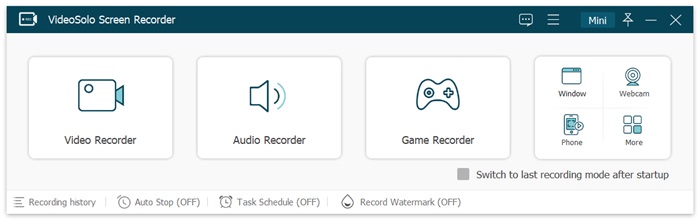
Paso 2. Seleccione el área de grabación
Ahora, puede configurar un área de grabación adecuada para capturar lo que necesita.Puede ajustar directamente el cuadro punteado o cambiar la figura.
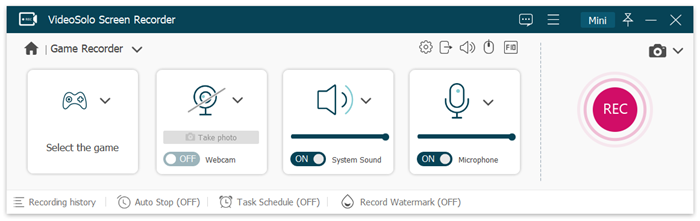
Paso 3. Encienda la cámara web
Ahora, puede encender la cámara web y se abrirá una ventana.Puede alejar la ventana de la cámara web y arrastrarla a la posición correcta, y luego todas sus actividades se mostrarán en el video.
NOTA: Mantenga la ventana de la cámara web en el área de grabación.De lo contrario, este programa no podrá capturar la cámara web.
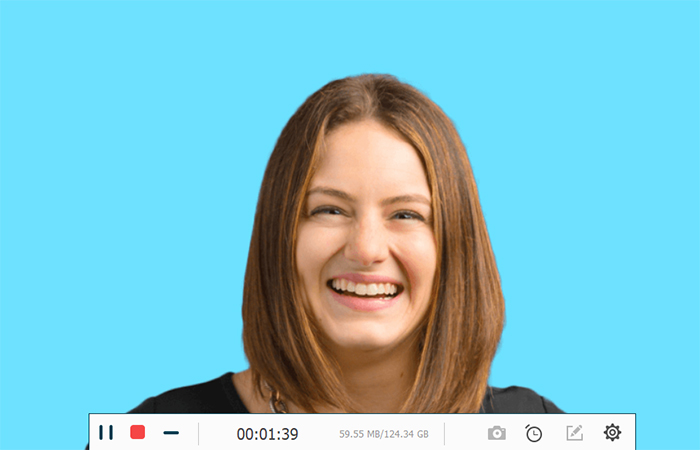
Paso 4. Cambiar la configuración de audio
Aquí, puede habilitar el “Sonido del sistema” y el “Micrófono” para grabar su voz en el video.Se le permite explicar lo que está haciendo o simplemente agregar más consejos técnicos para ganar el juego.Y puedes subir o bajar el volumen directamente como quieras.
Paso 5. Grabe la pantalla de su juego
Cuando todas las configuraciones estén listas, haga clic en el botón “REC” para comenzar a grabar.Durante todo el proceso de grabación, puede realizar comentarios o narraciones basadas en la situación real.
Así es como puedes grabar un video de juego con tu rostro y tu voz.El tutorial anterior es aplicable para grabar presentaciones de PowerPoint, juegos o tutoriales en video o cualquier otro video que desee mostrar en la pantalla de su computadora y sus reacciones a la audiencia.
En general, este artículo le proporciona la excelente grabadora de cámara facial: VideoSolo Grabador de Pantalla. Cuando se trata de grabar screencast junto con comentarios en vivo desde su cámara web, este software hará su trabajo mucho más fácil y sin complicaciones.También es una buena grabadora de cámara facial para usuarios y jugadores de YouTube que están entusiasmados con la creación de videos interesantes y atractivos para sus audiencias y con el aumento de seguidores. Pruébelo usted mismo, creo que VideoSolo Screen Recorder le traerá el éxito.




 wpDiscuz
wpDiscuz